Mapa Global no Site
This article is incomplete & needs to be reviewed. You can help by creating a pull request.
O site osmand.net/map está atualmente em desenvolvimento e testes. Portanto, o layout e o funcionamento de algumas funções no site podem ser diferentes dos descritos neste artigo.
Criamos o tema de Discussão no nosso GitHub para que você possa deixar seu feedback lá.
Visão Geral
O mapa web do OsmAnd é um mapa global baseado em dados do OpenStreetMap (OSM). Ele permite que os usuários visualizem seus próprios dados, como trilhas e favoritos, criem rotas de navegação para qualquer perfil e acessem recursos adicionais como clima, trilhas GPX públicas, POIs e imagens da Wikimedia. Explore e personalize sua experiência de dados diretamente no seu navegador.
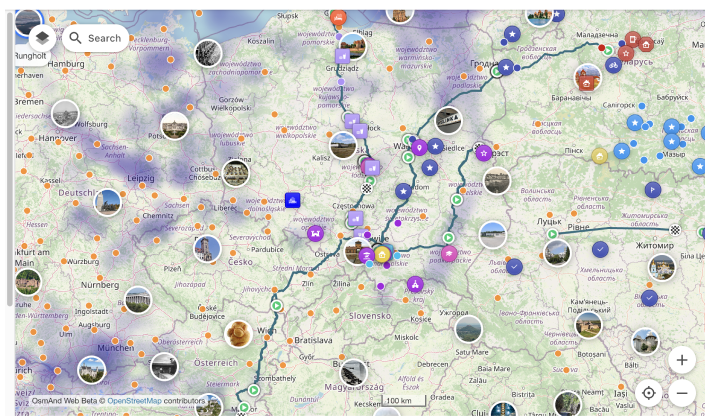
Menu de Contexto do Mapa
Para abri-lo, clique com o botão direito em qualquer lugar do mapa. Este menu inclui as seguintes ações:
- Onde estou – Encontre rapidamente sua localização atual no mapa. Este recurso exibe os endereços mais próximos ao ponto selecionado no mapa.
- Abrir clima – Acesse o menu Clima para ver os detalhes do clima.
- Criar nova rota – Abre a ferramenta Planejar uma rota com o local selecionado como ponto de partida ou destino.
- Adicionar Favorito – Permite criar e salvar um favorito em qualquer ponto do mapa para fácil acesso.
- Rotas de – Define o ponto selecionado como o local de partida para navegação.
- Rotas para – Define o ponto selecionado como o destino para navegação.
- Copiar coordenadas – Copia as coordenadas do ponto selecionado para uso externo.
- Adicionar pino – Coloca um pino para marcar um local no mapa. (Exemplo)
- Mostrar regiões – Exibe as regiões associadas ao local selecionado.
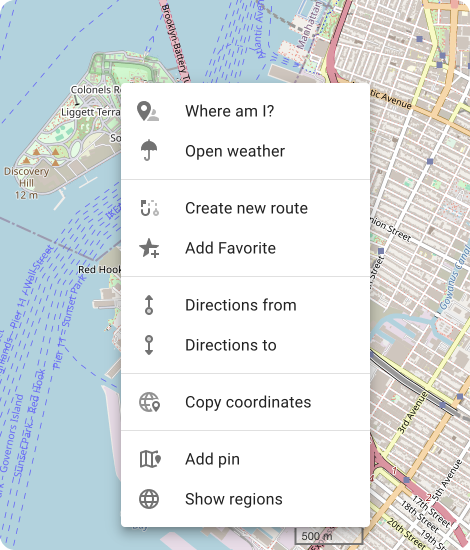
Clima na Web
O OsmAnd Web fornece informações meteorológicas de duas fontes de previsão:
- GFS (padrão)
- ECMWF
Para alternar entre essas fontes de previsão, clique no botão do guarda-chuva no menu Clima.
Recursos do menu de clima:
-
Dados Meteorológicos Atuais: Exibe suas coordenadas junto com os seguintes dados:
- Temperatura.
- Precipitação.
- Vento.
- Pressão do Ar.
- Cobertura de Nuvens.
-
Ajuste de Tempo: Modifique a data e a hora usando a ferramenta de tempo no menu Clima para visualizar o clima para um momento específico.
Camadas de clima no mapa:
-
Use o botão de camadas para selecionar e ativar camadas de clima como:
- Temperatura.
- Pressão.
- Vento.
- Cobertura de Nuvens.
- Precipitação.
Visualizando previsões:
- As previsões meteorológicas estão disponíveis para a previsão de 7 dias.
- As atualizações da previsão são fornecidas em passos de 3 horas para insights detalhados.
Para acessar ou personalizar esses recursos, use os menus no lado esquerdo ou direito da interface.
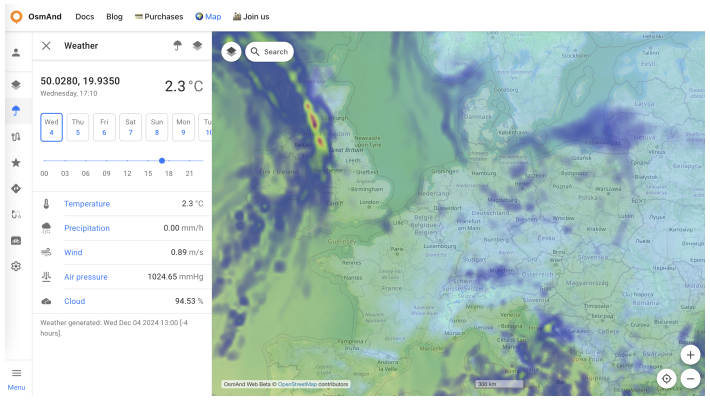
Previsão de 7 Dias:
Clique nos dados da previsão no menu para visualizar a previsão de 7 dias para sua localização. A previsão está disponível em:
-
Formato de gráfico
-
Formato de lista
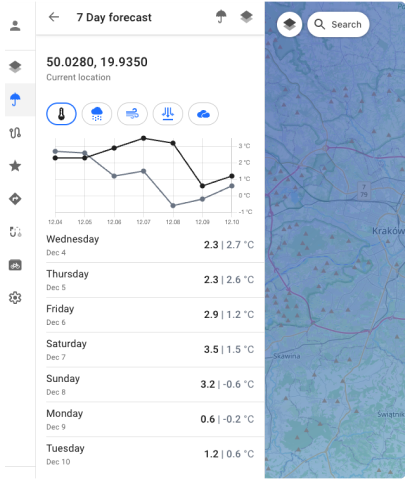
Menu Configurar Mapa
O menu Configurar Mapa permite gerenciar as configurações de exibição para dados do mapa, como camadas de POI, Favoritos, trilhas e terreno. Faça login na sua conta OsmAnd para usar esta seção do menu.
Para abrir este menu, clique no botão no canto superior esquerdo ou acesse-o através do Menu.
- Sobreposição de POI.... Permite escolher e mostrar as categorias de POI necessárias no mapa.
- Favoritos. Alterna a exibição de favoritos no mapa.
- Trilhas. Contém trilhas GPX visíveis no mapa.
- Terreno. Ativa ou desativa o esquema de cores do terreno no mapa.
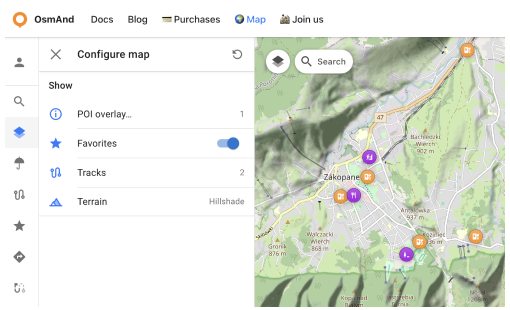
Seção de sobreposição de POI
Para mostrar POIs no mapa:
Menu Configurar mapa → Sobreposição de POI.... Aqui, você pode escolher as categorias a serem exibidas no mapa.
Alternativamente, você pode usar a seção de Pesquisa para encontrar o local desejado.
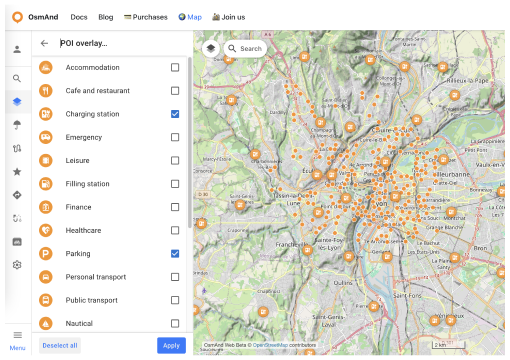
Seção de Favoritos
Com um clique, você pode ativar ou desativar os favoritos no mapa. No entanto, apenas os favoritos com Mostrar no mapa ativado serão exibidos.
Seção de Trilhas
Esta seção contém uma lista das suas trilhas GPX visíveis no mapa e trilhas Recentemente Visíveis.
- Você pode ativar ou desativar as trilhas diretamente.
- Ativar ou desativar trilhas da lista Recentemente Visíveis.
Cada trilha possui um Menu de Contexto (acessível através do botão ⋮) com os seguintes comandos:
- Ocultar trilha: Oculta a trilha atualmente visível do mapa.
- Tornar trilha visível: Exibe uma trilha da lista Recentemente Visíveis no mapa.
- Renomear: Permite renomear a trilha para facilitar a identificação.
- Duplicar: Cria uma cópia da trilha.
- Baixar: Salva a trilha no seu dispositivo local.
- Excluir: Remove a trilha permanentemente da lista.
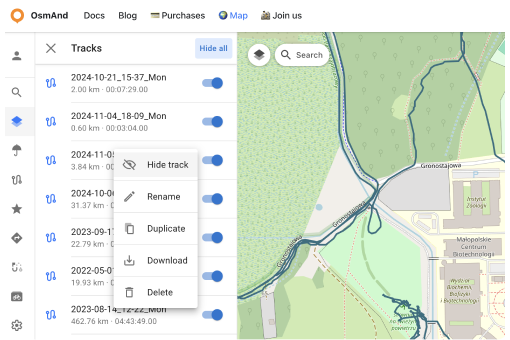
Seção de Terreno
A seção Terreno é um recurso pago 
Nesta seção, você pode:
- Escolher um esquema de cores para o terreno:
- Relevo
- Inclinação
- Altura
- Ajustar a visibilidade da camada de terreno selecionada de 0% a 100%.
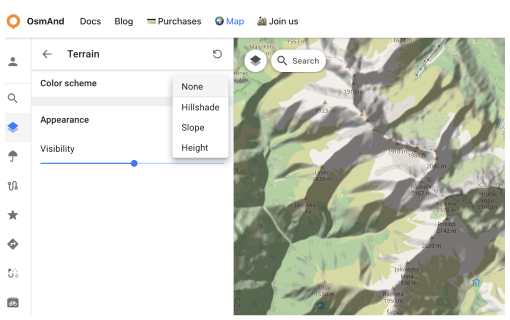
Esquemas de URL
Para facilitar o uso do serviço web (e aplicativo) OsmAnd, você pode aproveitar os links diretos. São URLs especiais que permitem transferir dados de localização e incluir detalhes sobre pinos, trilhas, clima e muito mais.
Esses URLs podem ser copiados e compartilhados usando qualquer meio suportado pelo seu dispositivo e são compatíveis com as versões Android e iOS do OsmAnd.
- URL com um pino no mapa:
https://osmand.net/map/?pin=52.491143,7.116394#9/52.3924/6.3116
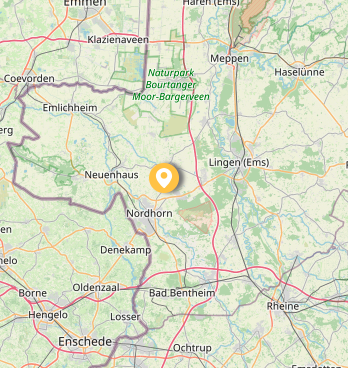
- URL sem um pino no mapa:
https://osmand.net/map/#9/52.3924/6.3116
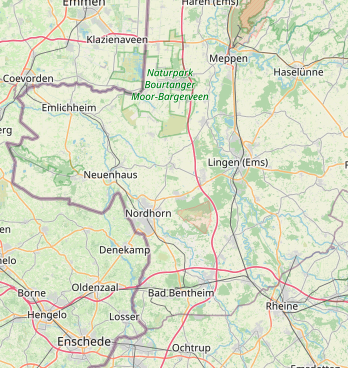
- URL com navegação:
osmand.net/map/navigate
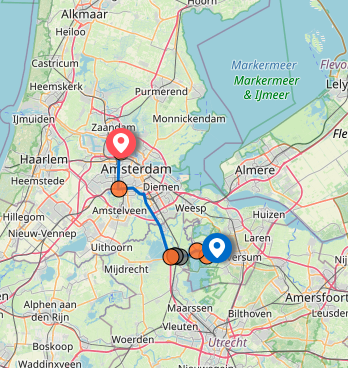
Dependendo dos parâmetros especificados, as strings de URL podem conter:
- latitude: valor da latitude como um número.
- longitude: valor da longitude como um número.
- start-finish: coordenadas para navegação.
- profile: perfil de navegação (por exemplo, carro, bicicleta).
- zoom: nível de zoom.
- Clima –
osmand.net/map/weather
Por exemplo, você pode acessar diretamente a página do clima com coordenadas especificadas:
https://osmand.net/map/weather/#9/52.2394/21.0362
-
Conta –
osmand.net/map/account -
Configurar Mapa –
osmand.net/map/configure/ -
Trilhas –
osmand.net/map/mydata/tracks -
Favoritos –
osmand.net/map/mydata/favorites -
Configurações –
osmand.net/map/settings -
Planejar uma Rota -
osmand.net/map/plan -
Link direto para a página Explorar atual -
osmand.net/map/search